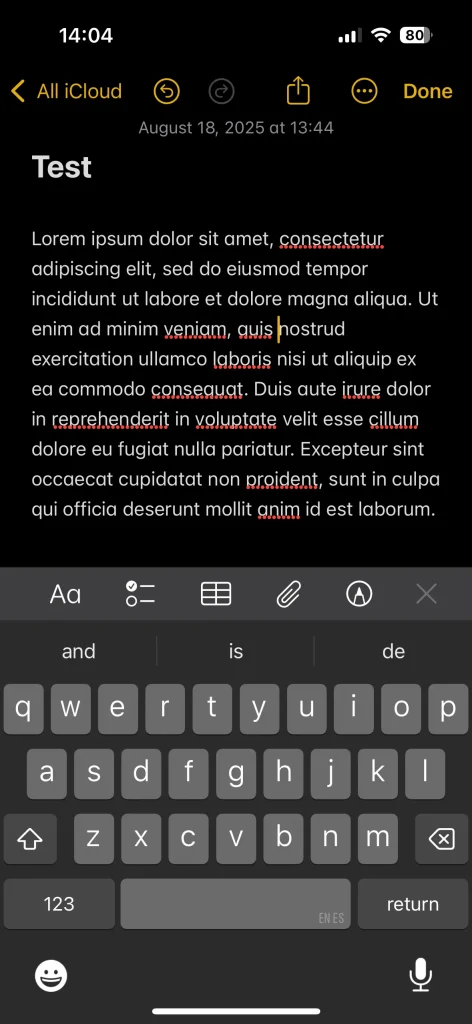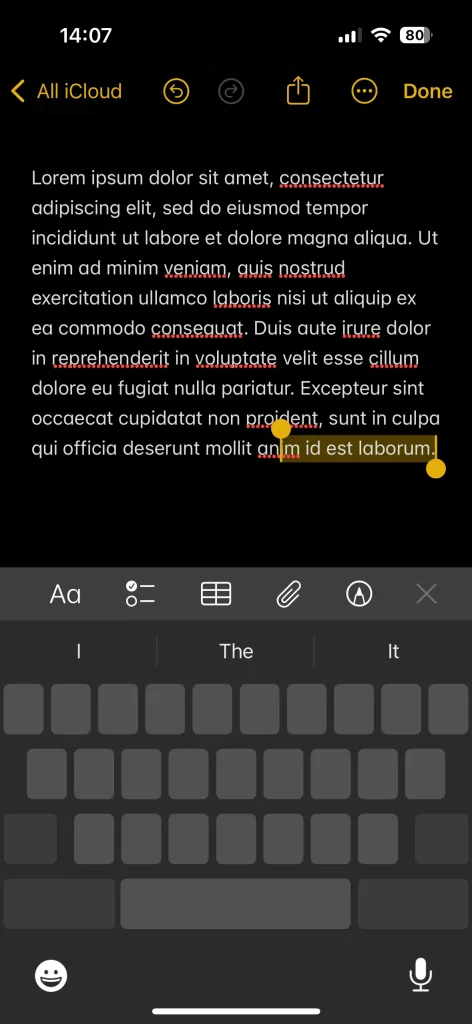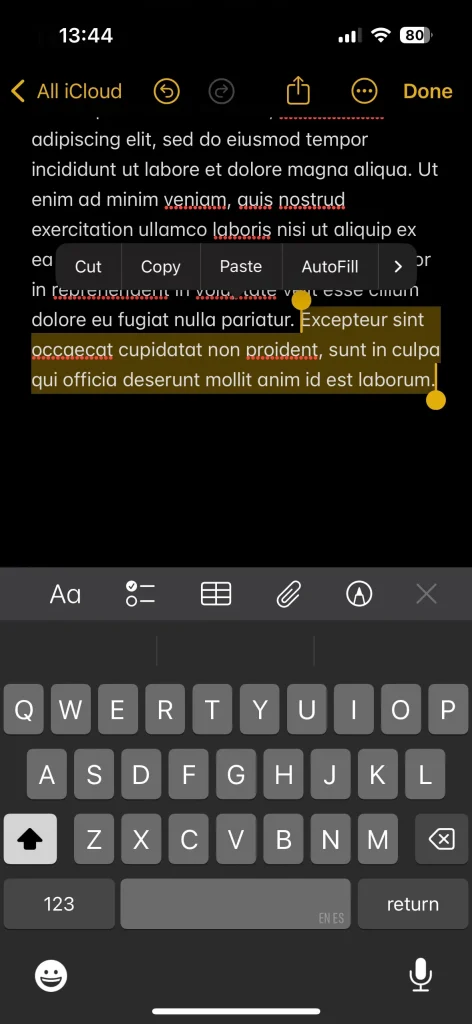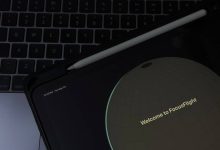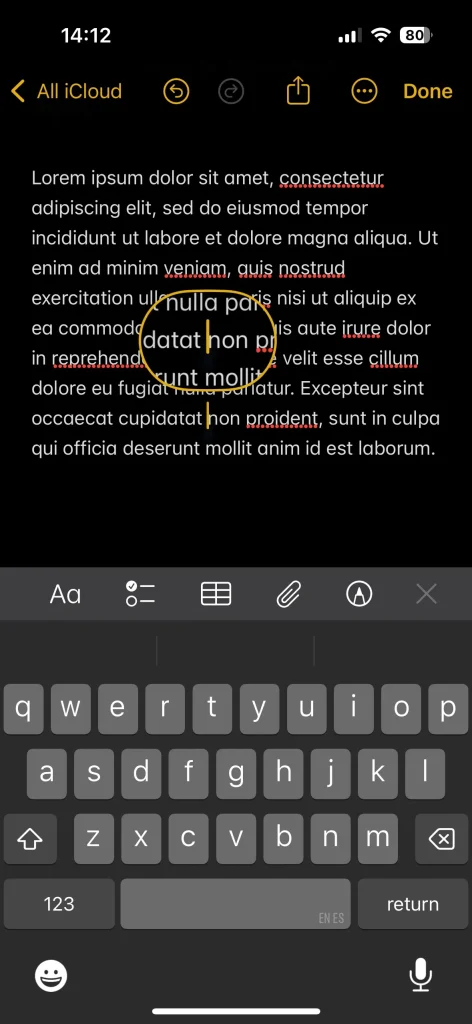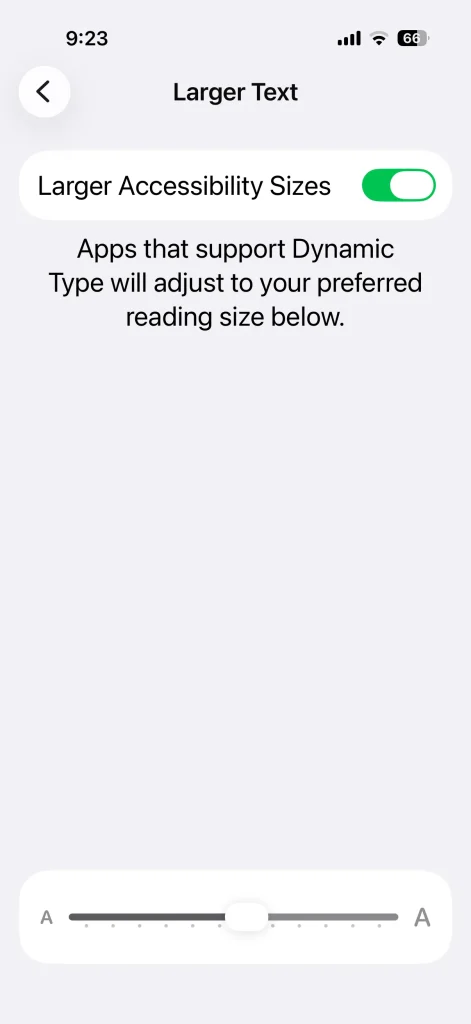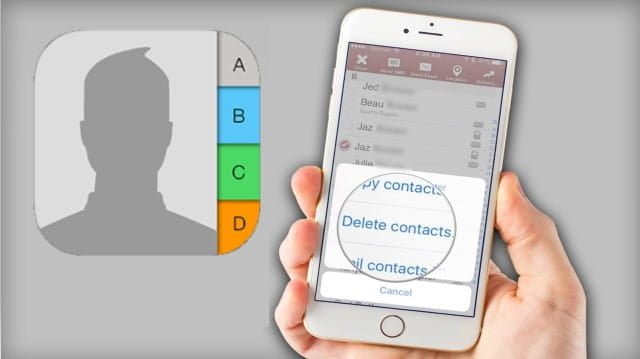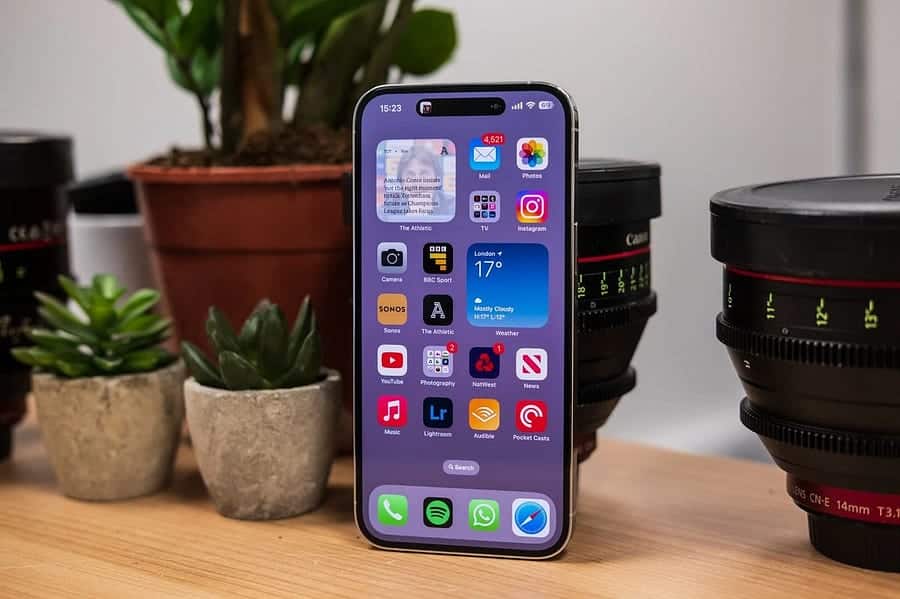مقارنةً بجهاز الكمبيوتر الخاص بك، حيث يمكنك استخدام الماوس للتحديد الدقيق بسهولة، قد يكون النقر على المكان الصحيح على شاشة iPhone (أو iPad) أكثر صعوبة. ولكن، ماذا لو أخبرتك أن هناك لوحة لمسية مخفية موجودة تحت أصابعك طوال هذا الوقت، تجعل مهمة التحديد والتحكم أسهل بكثير؟ اكتشف الآن كيفية استخدام هذه الميزة المخفية في جهاز iPhone الخاص بك لتحسين تجربتك في الكتابة والتعديل بشكل ملحوظ.
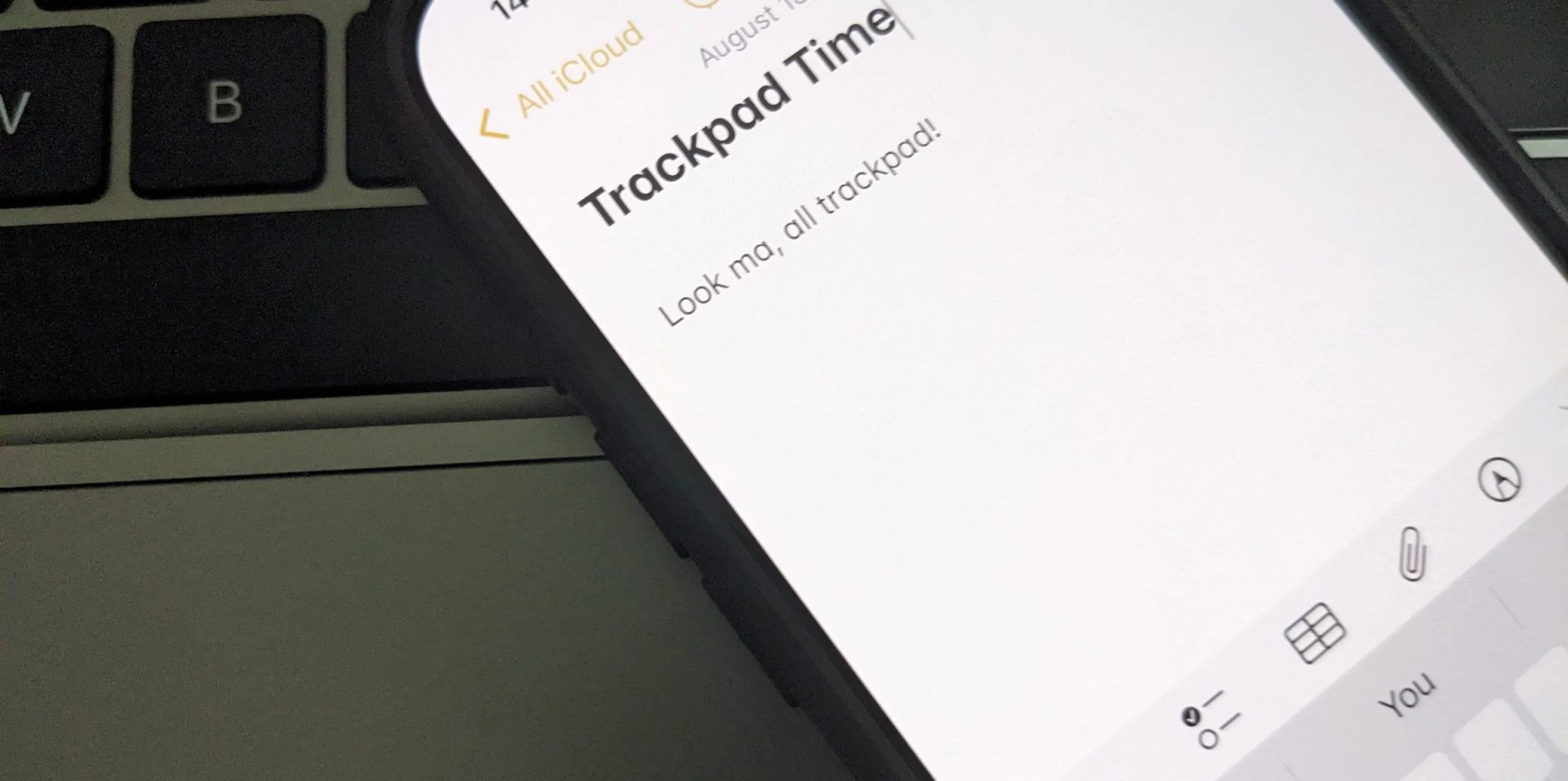
روابط سريعة
تبسيط تحديد النصوص بدقة على iPhone
جميعنا نعلم صعوبة محاولة النقر على جزء معين من الكلمة لتصحيح خطأ إملائي، ثم يفاجئك iPhone بالقفز إلى بداية الكلمة أو نهايتها. في المرة القادمة التي يحدث فيها هذا، لا تحاول النقر بشكل عشوائي عدة مرات قبل أن تتمكن من تحديد المكان الصحيح.
بدلاً من ذلك، قم بتنشيط لوحة اللمس المدمجة في لوحة مفاتيح iPhone. لتفعيل هذه الميزة لتحسين تحديد النصوص، اضغط مع الاستمرار على مفتاح Spacebar (المسافة) لبضع ثوانٍ. بمجرد اختفاء الأحرف من على المفاتيح، يمكنك تحريك إصبعك بحرية في جميع أنحاء منطقة لوحة المفاتيح. أثناء قيامك بذلك، سيتحرك المؤشر داخل مربع النص النشط.
تعتبر هذه الطريقة أكثر دقة بكثير من النقر على النص بشكل متكرر على أمل الوصول إلى المكان المطلوب. ستشعر أن هذه الطريقة مشابهة لاستخدام لوحة اللمس في جهاز الكمبيوتر المحمول، حيث تعمل بنفس طريقة عمل الماوس. هذه الميزة تسهل عملية تحديد النصوص وتعديلها بشكل ملحوظ.
لاحظ أن هذه الميزة تعمل على لوحة مفاتيح iPhone الافتراضية؛ إذا كنت تستخدم إحدى أفضل لوحات مفاتيح iPhone التابعة لجهات خارجية، فقد يختلف السلوك.
حيل لوحة اللمس (Trackpad) الأخرى التي يمكنك الاستفادة منها
لا تقتصر وظيفة لوحة اللمس (Trackpad) على تحريك المؤشر فقط؛ بل إن تفعيلها يسهل أيضًا عملية تحديد النصوص على جهاز iPhone الخاص بك.
أثناء الضغط بإصبع واحد على لوحة المفاتيح لتفعيل لوحة اللمس (Trackpad)، انقر بإصبع آخر على منطقة لوحة المفاتيح لتفعيل خاصية التحديد. يكفي مجرد نقرة واحدة – وبعد ذلك، ارفع إصبعك الثاني.
بعد ذلك، عندما تحرك إصبعك الأول على لوحة اللمس (Trackpad)، ستبدأ في تحديد النص. هذه الطريقة تسهل عملية التمرير عبر النصوص الطويلة وتحديدها بدقة، تمامًا كما تفعل لوحة اللمس (Trackpad) مع التحديدات الصغيرة.
بمجرد تحديد النص بهذه الطريقة، يمكنك استخدام الطرق المعتادة للنسخ أو القص أو اتخاذ إجراءات أخرى. انقر على الجزء الذي حددته لإظهار القائمة التي تتيح لك القص والنسخ واللصق، بالإضافة إلى خيارات أخرى تعتمد على مكان النص الذي حددته. إنها مجرد واحدة من الحيل العديدة التي تساعدك على الكتابة بشكل أسرع على جهاز iPhone الخاص بك.
إذا كنت تفضل ذلك، هناك حيلة أخرى لتحديد النصوص مخفية على هاتفك، ولكن ليس على لوحة المفاتيح. يمكنك بدلاً من ذلك الضغط باستمرار داخل مربع النص للتحكم في المؤشر. هذه الطريقة تتميز بإظهار مربع تكبير، مما يسهل رؤية ما يوجد أسفل المؤشر.
إذا كنت تستخدم هذه الميزة كثيرًا، ففكر في استخدام خيارات الوصول سهلة الاستخدام على جهاز iPhone الخاص بك لزيادة حجم النص.
إليك نصيحة إضافية: بالنسبة للنصوص الطويلة، يمكنك الضغط باستمرار على شريط التمرير الموجود على الجانب الأيمن من الشاشة للتحرك بسرعة لأعلى ولأسفل. إنها طريقة أسرع وأقل إرهاقًا من تمرير إصبعك مرارًا وتكرارًا.
الاستخدامات المثالية للوحة اللمس في جهاز iPhone الخاص بك
بدلًا من محاولة النقر على المكان الصحيح بالضبط، يُعد استخدام لوحة اللمس في جهاز iPhone الخاص بك مفيدًا في العديد من الحالات. أستخدم بانتظام ميزة الإملاء الصوتي على جهاز iPhone الخاص بي، لأنها أسرع من الكتابة. وعلى الرغم من أن هذه الميزة قوية، إلا أنها ترتكب بعض الأخطاء المتكررة التي يصعب إصلاحها.
أجد لوحة اللمس مفيدة في هذه الحالات، حيث يمكنني التمرير حول الكلمات المتأثرة لإصلاحها بسرعة قبل إرسال النص. ضع في اعتبارك استخدامه في المرة القادمة التي تحتاج فيها إلى القيام بأي من هذه المهام، والتي تعد من أكثر المشكلات شيوعًا بالنسبة لي:
- إضافة فاصلة عليا لم يكتشفها التصحيح التلقائي.
- تصحيح تهجئة اسم شخص ما.
- إضافة نقطتين رأسيتين إلى الوقت (عندما أقول “الخامسة والنصف” ولا أذكر النقطتين، يضع هاتفي “530”).
- الانتقال مباشرة إلى المكان الذي تريد إضافة فاصل أسطر فيه.
- ضع المؤشر بسهولة أمام مسافة مزدوجة لحذفها.
جرّب استخدام لوحة اللمس في أي وقت تتعامل فيه مع النصوص، وستجد بالتأكيد المزيد من الحالات التي تكون فيها مفيدة. على الرغم من أنها لن تُحدث ثورة في طريقة إدخال النصوص وتعديلها على هاتفك، إلا أنها إحدى تلك الحيل الصغيرة التي ستتمنى لو أنك عرفتها مبكرًا على هاتفك.
إذا كانت لديك أي استخدامات أخرى أنيقة لها، يسعدني أن أسمع عنها في التعليقات أدناه.